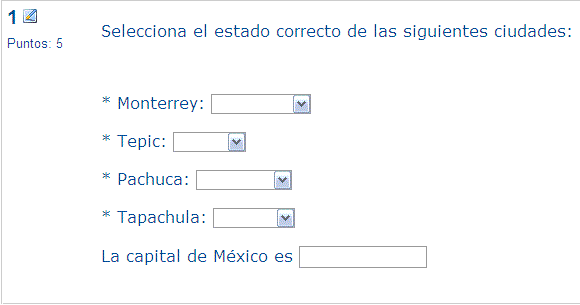Tipo de Pregunta con respuestas incrustadas (Cloze)
- Gestionando preguntas
- Comportamientos de preguntas
- Permisos de pregunta
- Tipos de preguntas
- Arrastrar y soltar al texto
- Arrastrar y soltar marcadores
- Arrastrar y soltar sobre imagen
- Calculada
- Calculada simple
- Calculada de opción múltiple
- Descripción
- Ensayo
- Relacionar columnas
- Respuestas incrustadas (Cloze)
- Opción Múltiple
- Ordenamiento
- Numérica
- Respuesta corta
- Relacionar columnas de respuesta corta aleatoria
- Seleccionar palabras faltantes
- Verdadero/Falso
- Preguntas de terceros
- Preguntas FAQ
Vea también:
Preguntas incrustadas (Cloze)
Las preguntas incrustadas (Cloze) consisten en un texto que puede integrar (en formato Moodle) varias preguntas incrustadas de tipo opción múltiple, preguntas cortas y numéricas.
Actualmente no disponemos de una interfaz gráfica para crear este tipo de preguntas, de modo que es preciso especificar el formato de la pregunta usando la caja de texto, o bien importarlas desde archivos externos.
Mucha gente sugiere que el software de Hot Potatoes es la forma más fácil de crear preguntas de Respuestas Incrustadas (Cloze). Una vez que hayas creado las preguntas en tu PC, puedes importarlas dentro del módulo de Cuestionario de Moodle.
Limitación de Importación: Solamente puedes importar una pregunta de Respuestas Incrustadas a la vez. Si pensabas crear un archivo .txt para importar varias de estas preguntas a la vez no funcionará.
Preparación de la pregunta:
- Selecciona la categoría de la pregunta.
- Otorga un nombre a la pregunta -esto te permite identificarla en el banco de preguntas.
- Ingresa el texto (en el formato de Moodle -ve Formato más adelante) dentro del campo 'Texto de la pregunta'.
- Selecciona una imagen para mostrar, si es que quieres colocar alguna a la pregunta. Para el estudiante, aparece
- inmediatamente sobre el texto de la pregunta.
- Selecciona el 'Grado de la pregunta por defecto' (p. e. El máximo número de puntos por esta pregunta).
- Selecciona el 'Factor de penalización' (Ver Factor de penalización más abajo).
- Moodle 1.7+: Si lo deseas, coloca retroalimentación general. Éste es texto que aparece al estudiante después de que ha contestado la pregunta.
- Moodle 1.7+: El editor ha sido modificado y te permite probar si tu sintaxis es buena.
- Los elementos decodificados diferentes de la pregunta serán mostrados y se marcarán los errores de sintaxis.
- Sin embargo, el editor no puede verificar si la pregunta decodificada es dos preguntas en una a causa de un error de sintaxis.
Factor de penalización
El 'Factor de penalización' sólo aplica cuando la pregunta es usada en un cuestionario que use Modo Adaptativo -p. e., donde al estudiante se le permitan intentos múltiples en una pregunta aún dentro del mismo intento del cuestionario. Si el factor de penalización es mayor a 0, entonces el estudiante perderá esa proporción del grado máximo sobre cada intento sucesivo. Por ejemplo, si el grado por defecto de la pregunta es 10, y el factor de penalización es 0.2, entonces a cada intento sucesivo después del primero incurrirá en una penalización de 0.2 x 10 = 2 puntos.
Representación de la Pregunta
Las respuestas de las preguntas de tipo INPUT (respuestas cortas y numéricas) o SELECT (Elección Múltiple) son normalmente mostradas en linea con el texto.
El tamaño de los elementos tipo INPUT (respuestas cortas y numéricas) serán ajustadas a la longitud de la respuesta más larga (correcta o errónea) + un número aleatorio (del 0 al 15% de la longitud total).
El tamaño se ajustará a la longitud de la respuesta del estudiante cuando ésta se despliegue en el proceso de calificación y retroalimentación.
El tamaño de los elementos tipo SELECT (Elección Múltiple) se ajusta automáticamente a la respuesta más larga.
Formato
La documentación de ayuda de Moodle para respuestas incrustadas (Cloze) proporciona un ejemplo.
Para los detalles completos del formato para las preguntas de respuesta incrustadas, lee la explicación detallada de la sintaxis más abajo.
Nota importante: Sé Cuidadoso cuando copies una pregunta de respuestas incrustadas en un editor HTML WYSIWYG, ya que los saltos de línea tienden a ser sumados, lo que destruye la pregunta.
Si la respuesta correcta contiene alguno de los signos { } # ~ / " \, tendrás que insertar un escape, insertando un \ antes de cada uno de esos caracteres. En la retroalimentación, en los signos ~ y } deberás insertar un escape, de otra forma será interpretado como la siguiente pregunta o el final de la sección de la respuesta corta respectivamente. Las comillas: " pueden ocasionar problemas en cualquiera de esos lugares. Usa la entidad HTML: & quot; (sin el espacio entre & y quot;). Si quieres tener símbolos matemáticos puede haber problemas con la \ usada en expresiones TeX. Una alternativa puede ser usar caracteres Unicode.
Lee las notas más adelante sobre los tipos de pregunta incrustada numérica.
Ejemplos
El siguiente texto crea una pregunta simple de respuestas:
Selecciona el estado correcto de las siguientes ciudades:
* Monterrey: {1:MULTICHOICE:=Nuevo León#OK~Tamapulipas#Wrong}
* Tepic: {1:MULTICHOICE:Sinaloa#Wrong~%100%Nayarit#OK}
* Pachuca: {1:MULTICHOICE:=Hidalgo#OK~Tlaxcala#Wrong}
* Tapachula: {1:MULTICHOICE:%0%Tabasco#Wrong~=Chiapas#OK}
La capital de México es {1:SHORTANSWER:%100%Distrito Federal#¡Felicitaciones!
~%50%Guadalajara#No, esa es otra ciudad importante del país.~*#Respuesta incorrecta, la capital de México es el Distrito Federal.}.
Y el resultado será: